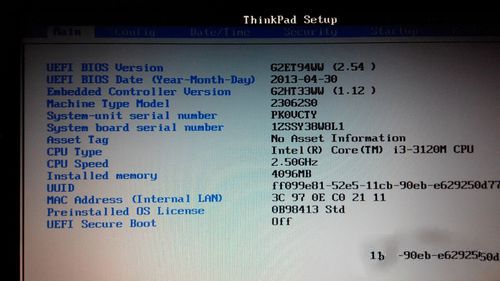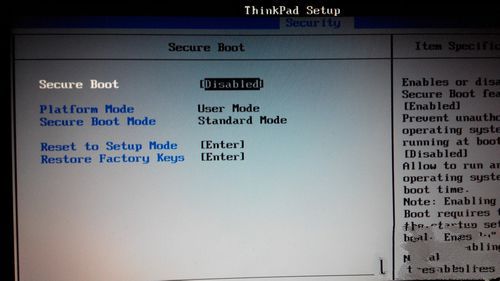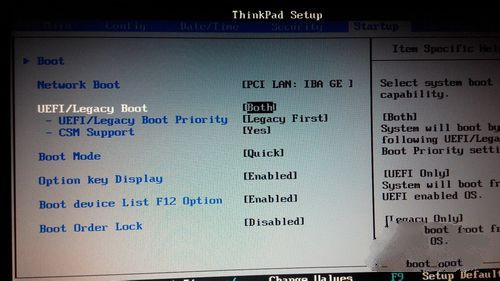win8系统怎么降回win7系统?
|
win8系统怎么降回win7系统?最近有用户询问这个问题,不知道怎么解决,很多用户喜欢使用Win7系统,用其他系统用不习惯,那么应该怎么降回呢?针对这一问题,本篇带来了详细的win8系统降回win7系统教程,分享给大家。 笔记本开机不停的按F2,进入BIOS win8降回win7步骤图1 选择“Security”——修改“Secure Boot”——“Disable” win8降回win7步骤图2 选择“Startup”——修改“UEFI/Legacy Boot”——“Both” win8降回win7步骤图3 转换格式,使用Win7光盘或者U盘引导,进入系统安装界面shift+F10打开命令行 win8降回win7步骤图4 win8降回win7步骤图5 在命令行输入diskpart——list part win8降回win7步骤图6 再输入select disk 1(选择操作的磁盘)——clean(清空当前磁盘分区) win8降回win7步骤图7 输入exit,关闭命令行,即可像平常一样安装win7系统了,win764位破解工具尽在win7之家官网! win8降回win7步骤图8 综上所述,这就是小编给你们介绍的win8降回win7步骤方法,现在你们已经成功win8降级win7系统,所以以后身边的朋友不喜欢win8系统的话,就可以拿起以上的win8系统还原教程来安装win7系统哦。 |